随着技术的不断进步,越来越多的用户选择使用U盘来安装操作系统。本文将以Win7旗舰版U盘教程为主题,为大家详细介绍如何通过U盘快速安装Win7旗舰版系统,让您轻松拥有强大的功能。
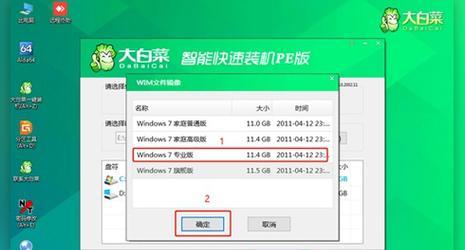
1.准备所需材料和工具
在开始安装之前,您需要准备一台电脑、一根可用的U盘(容量不小于4GB)、Win7旗舰版系统镜像文件、以及一个可以制作U盘启动盘的工具。
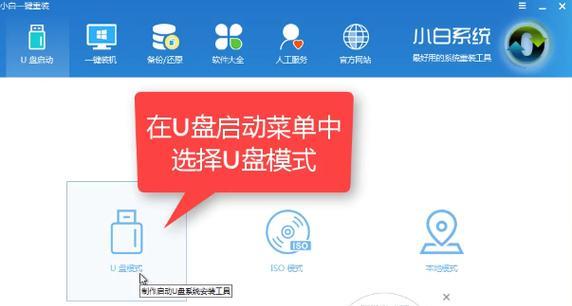
2.下载Win7旗舰版系统镜像文件
在正式制作U盘启动盘之前,您需要先下载Win7旗舰版系统镜像文件。您可以从官方网站或其他可信的下载平台获取该镜像文件。
3.制作U盘启动盘

将准备好的U盘插入电脑,确保其中的数据已备份,因为制作过程会将U盘格式化。使用U盘制作工具将Win7旗舰版系统镜像文件写入U盘。
4.设置电脑启动顺序
在制作好U盘启动盘后,您需要设置电脑的启动顺序,确保从U盘启动。这一步可以在电脑的BIOS设置中完成,具体操作可参考电脑说明书或搜索相关教程。
5.进入Win7安装界面
重启电脑后,在U盘启动的情况下,您将进入Win7的安装界面。按照提示选择语言、时间以及键盘布局等设置,然后点击“下一步”。
6.接受许可协议
在安装过程中,您将被要求接受Win7旗舰版的许可协议。请认真阅读协议内容,并选择“我接受许可条款”选项。
7.选择安装类型
根据个人需求和电脑配置选择合适的安装类型,可以是新安装、升级或自定义安装。如果您希望完全清除原有系统并进行全新安装,选择自定义安装。
8.分区和格式化
如果您选择了自定义安装,您将需要对硬盘进行分区和格式化操作。根据个人需求和硬盘大小,可以选择将硬盘分为多个分区,然后进行格式化。
9.开始安装
在完成分区和格式化后,点击“下一步”即可开始安装Win7旗舰版系统。安装过程可能需要一段时间,请耐心等待。
10.系统设置
安装完成后,您将需要进行一些系统设置,包括选择用户名、输入密码、设置时区等。按照提示完成这些设置。
11.更新和驱动程序
安装完成后,及时更新系统并安装相应的驱动程序,以确保系统的正常运行和硬件的兼容性。
12.安装所需软件和程序
根据个人需求,安装所需的软件和程序,以满足工作和娱乐的需要。
13.个性化设置
通过个性化设置,您可以调整桌面背景、窗口颜色、声音、屏幕保护程序等,使系统更符合个人喜好。
14.数据迁移
如果您之前已有其他操作系统或数据,您可以使用数据迁移工具将重要数据从旧系统迁移到新的Win7旗舰版系统中。
15.完成安装
最后一步是确认所有设置和安装都已完成,并重新启动电脑。恭喜!您已成功安装了Win7旗舰版系统。
通过本文的详细介绍,您学习到了如何使用U盘快速安装Win7旗舰版系统。只需准备所需材料和工具,按照步骤操作即可拥有强大功能的操作系统。祝您使用愉快!


